Annons
Vista Anslutning till fjärrskrivbord -funktionen låter dig ansluta till din dator på distans som om du satt rätt framför den. Som standard kan endast en användare ansluta åt gången. Anslutningar till fjärrskrivbord är inte tillåtna alls i Vista-versionerna.
Det finns ett hack tillgängligt för att tillåta flera fjärrskrivbordsanslutningar på Vista-maskin, och det kommer också att möjliggöra fjärrskrivbordsanslutningar i Vista Home Premium.
varning: Använd detta hack på egen risk. Att ändra Windows-systemfiler kan orsaka oväntade resultat. Du bör bara prova detta hack om du vet vad du gör eller om du är villig att bryta din konfiguration. Om du rota dig med din Windows-konfiguration accepterar MakeUseOf inte något juridiskt ansvar som helst. Det rekommenderas starkt att du säkerhetskopiera dina filer innan du fortsätter.
Hacket innebär att standardprogrammet Remote Desktop Connection (termsrv.dll) ersätts med ett hackat. Först måste du ladda ner den hackade filen här [No Longer Available]. Extrahera innehållet i filen någonstans på din dator. Det finns flera batchfiler (.bat) som kommer att installera den, beroende på vilken version av Vista du kör:
Business.bat, premium.bat, eller Ultimate.bat.Kör rätt batchfil enligt vilken version av Vista du har. Du kan försöka använda premium.bat-versionen på Home Basic, men jag har inte verifierat att den fungerar på basic. Använd återigen på egen risk! Om du har problem med att köra batchfilen startar du i säkert läge för att köra den.
Brandväggskonfiguration för Vista Home Premium
Även om batchfilen ska konfigurera brandväggen om du installerar den på Home Premium, fungerar den inte korrekt. Så här konfigurerar du din brandvägg så att fjärrskrivbordsanslutningar tillåts:
- Öppna kontrollpanelen
- Om du befinner dig i den vanliga kontrollpanelvisningen klickar du på Tillåt ett program genom Windows Firewall under säkerhetsavsnittet
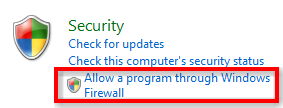
- Om du är i klassisk vy, klicka på Windows brandvägg och klicka sedan på Tillåt ett program genom Windows Firewall
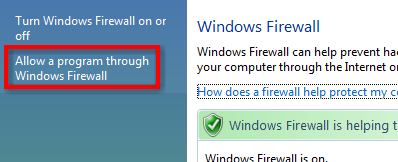
- Klicka på Lägg till port knapp

- För den nya porten ange fjärrskrivbordsanslutning för namn och 3389 för Portnummer och klicka OK
- Klick OK igen för att spara brandväggsinställningarna.
Du bör nu vara redo att köra Remote Desktop med samtidiga anslutningar. Om du redan använder fjärrskrivbordsanslutningar med företag eller Ultimate är du förmodligen bekant med att använda fjärrskrivbordsklienten.
Använda fjärrskrivbordsklienten
Om du inte är bekant med fjärrskrivbord eller om du är i en av hemutgåvorna och du aldrig har använt fjärrskrivbord tidigare:
- Starta Windows på en annan dator.
- Navigera till Start > program > Tillbehör > Anslutning till fjärrskrivbord

- Ange namnet på Vista-datorn och klicka sedan på Ansluta.
- Ange dina inloggningsuppgifter när du uppmanas att använda användarnamn och lösenord för Vista-datorn.
- Du bör nu vara fjärrloggad på din dator!
Om du har problem med att få detta att fungera finns det anvisningar om hur du installerar samtidigt sessioner på fjärrskrivbordet manuellt. Det är också möjligt att ställa in samtidiga fjärrskrivbordsanslutningar på Windows XP. Processen är ungefär densamma för XP, genom att du bör ladda ner en korrigerad termsrv.dll och installera den i systemet.
Även om vi inte stöder modifiering av Windows-systemfiler, om du stöter på några problem med att installera detta hack, låt oss veta så gör vi vad vi kan för att hjälpa till. Känner du till några andra sätt att tillåta flera fjärrskrivbordsanslutningar? Låt oss veta i kommentarer.
Jag är en ganska typisk nörd som tillbringar timmar framför en datorskärm både på jobbet och hemma. Jag gillar också att sätta ihop fiffiga verktyg och prylar.